- 动态与公告
- 产品简介
- 购买指南
- 快速入门
- 域名服务
- 站点加速
- 源站配置
- 边缘函数
- 安全防护
- 规则引擎
- 四层代理
- 数据分析与日志服务
- 工具指南
- 最佳实践
- API 文档
- History
- Introduction
- API Category
- Making API Requests
- Site APIs
- Acceleration Domain Management APIs
- Site Acceleration Configuration APIs
- Alias Domain APIs
- Security Configuration APIs
- Layer 4 Application Proxy APIs
- CreateL4Proxy
- ModifyL4Proxy
- ModifyL4ProxyStatus
- DescribeL4Proxy
- DeleteL4Proxy
- CreateL4ProxyRules
- ModifyL4ProxyRules
- ModifyL4ProxyRulesStatus
- DescribeL4ProxyRules
- DeleteL4ProxyRules
- CreateApplicationProxy
- ModifyApplicationProxy
- ModifyApplicationProxyStatus
- DescribeApplicationProxies
- DeleteApplicationProxy
- CreateApplicationProxyRule
- ModifyApplicationProxyRule
- ModifyApplicationProxyRuleStatus
- DeleteApplicationProxyRule
- Content Management APIs
- Data Analysis APIs
- Log Service APIs
- Billing APIs
- Certificate APIs
- Load Balancing APIs
- Diagnostic Tool APIs
- Version Management APIs
- Data Types
- Error Codes
- 常见问题
- 相关协议
- TEO 政策
- 联系我们
- 词汇表
- 动态与公告
- 产品简介
- 购买指南
- 快速入门
- 域名服务
- 站点加速
- 源站配置
- 边缘函数
- 安全防护
- 规则引擎
- 四层代理
- 数据分析与日志服务
- 工具指南
- 最佳实践
- API 文档
- History
- Introduction
- API Category
- Making API Requests
- Site APIs
- Acceleration Domain Management APIs
- Site Acceleration Configuration APIs
- Alias Domain APIs
- Security Configuration APIs
- Layer 4 Application Proxy APIs
- CreateL4Proxy
- ModifyL4Proxy
- ModifyL4ProxyStatus
- DescribeL4Proxy
- DeleteL4Proxy
- CreateL4ProxyRules
- ModifyL4ProxyRules
- ModifyL4ProxyRulesStatus
- DescribeL4ProxyRules
- DeleteL4ProxyRules
- CreateApplicationProxy
- ModifyApplicationProxy
- ModifyApplicationProxyStatus
- DescribeApplicationProxies
- DeleteApplicationProxy
- CreateApplicationProxyRule
- ModifyApplicationProxyRule
- ModifyApplicationProxyRuleStatus
- DeleteApplicationProxyRule
- Content Management APIs
- Data Analysis APIs
- Log Service APIs
- Billing APIs
- Certificate APIs
- Load Balancing APIs
- Diagnostic Tool APIs
- Version Management APIs
- Data Types
- Error Codes
- 常见问题
- 相关协议
- TEO 政策
- 联系我们
- 词汇表
EdgeOne 数据分析页面支持用户自定义筛选时间范围,下文主要介绍筛选时间范围的两种方式。
说明:
为了提升查询效率,不同时间范围的数据颗粒度如下:
时间范围 ≤ 2 小时:1 分钟。
2 小时 < 时间范围 ≤ 48 小时:5 分钟。
48 小时 < 时间范围 ≤ 7 天:1 小时。
时间范围 > 7 天:1 天。
方式 1:通过筛选栏设置查询时间范围
快速查询:通过单击近 1 小时、近 6 小时、今日、昨日等按钮快速查询对应的时间范围数据。


自定义查询:您可以通过选择具体的日期和时间范围,查询自定义时间范围内的数据。
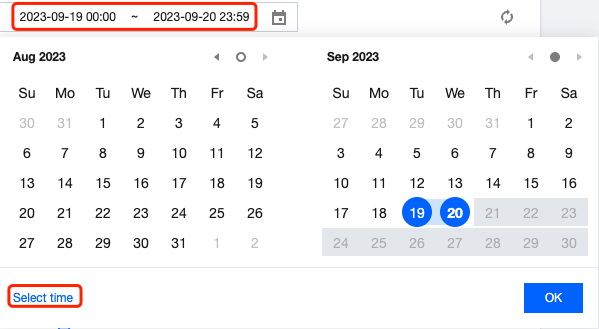
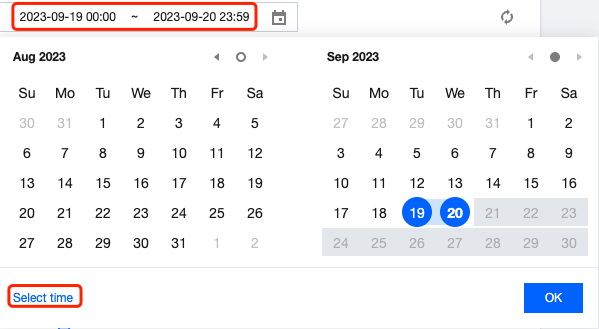
说明:
1. 当您选择“近 1 小时”“近 6 小时”“今日”时,页面会显示最近 1 小时、6 小时、当日(从 00:00 开始)的数据,并以每5分钟的频率刷新。
2. 单次最大查询时间范围为 31 天。
3. 由于套餐版本不同,不同站点可能支持查询的数据范围不同,具体请参见 套餐选型对比。
4. 为兼容不同套餐的数据查询,直接点击左侧一级导航栏中的数据分析查询数据时,仅支持查询最近 61 天的数据。
方式 2:在时间趋势图上选择查询时间范围
若您想查看曲线上特定的时间段,如下图所示,可以通过鼠标在曲线上点击滑动选取曲线的特定区域。该区域所对应的时间范围将会回填至顶部筛选栏,并影响页面中其他数据统计。
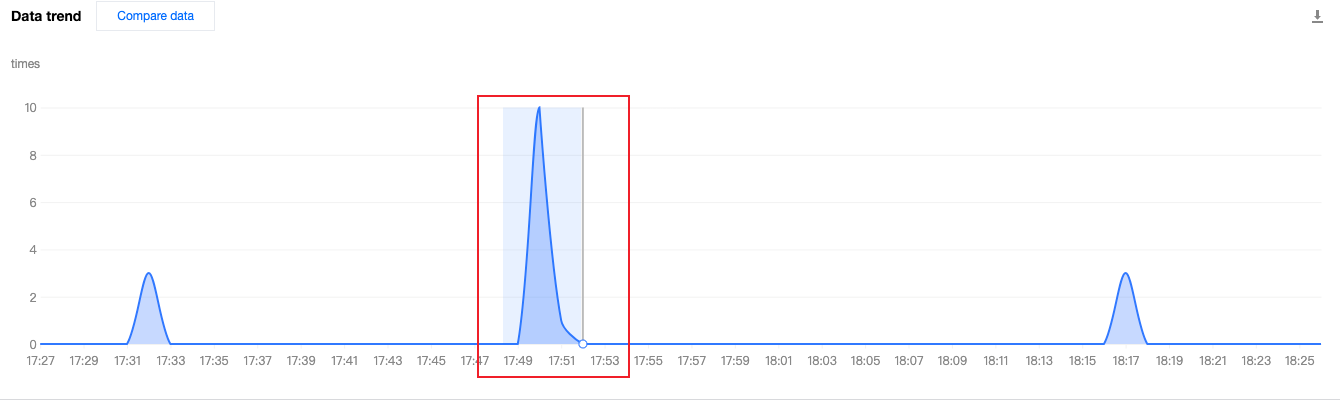
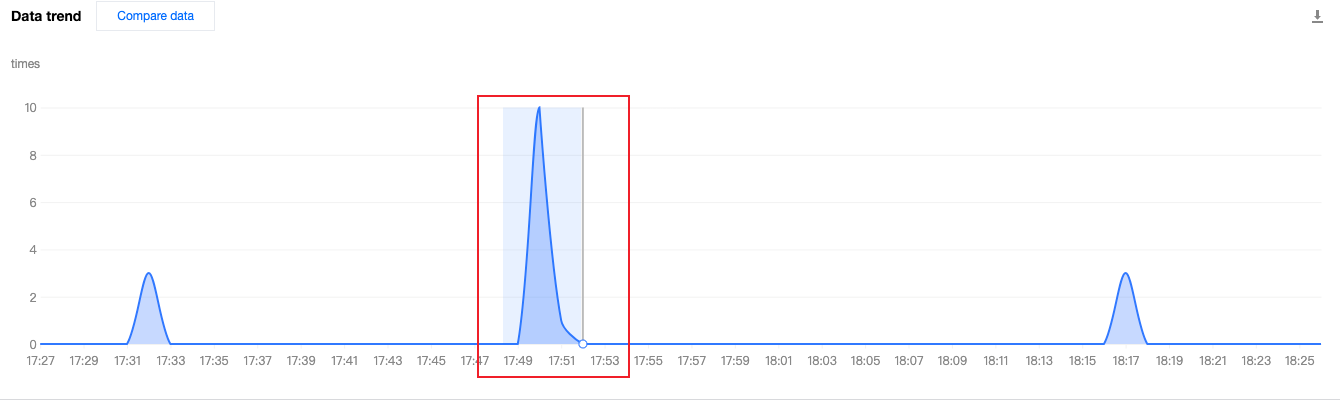

 是
是
 否
否
本页内容是否解决了您的问题?